・WINMX?
・ダウンロード方法
・インストール方法
・日本語化
・WINMXの起動
・WINMXの起動2
・便利ツール
・ポート開放
・偽者を見破る方法 |
shareを起動してください。
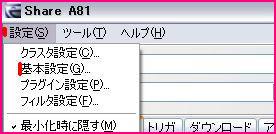
shareの「設定」→「基本設定」の順でクリックしてください。
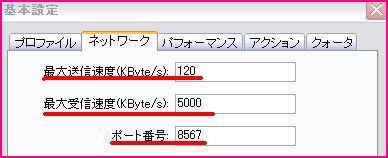
最大受信速度と最大送信速度は自分のプロバイダーと契約している上りの速度のことです。
分からない人はこちらのサイトで調べてみてください。
ポート番号は、自分で他のアプリケーションで使っていないポート番号を入れてください。
自分のポート番号はポート開放するのに使うので覚えておいて下さい。
自分のパソコンのIPアドレスを確認する
windowsXP、2000の場合
スタート→プログラム→アクセサリ→コマンドプロンプトipconfigと入力してEnterを押す
windows98の場合
スタート→プログラム→MS-Dosプロンプト
ipconfigと入力してEnterを押す
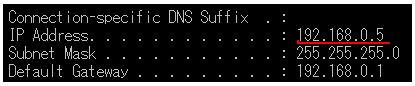
IP Addressの後に書かれていた数字が自分のIPアドレスです。
ルーターのポート開放
ルーターによって設定が違うので説明書を読んでポート開放してみてください。
もし、できなかった場合はWinMX?というサイトで分かりやすく説明されているのいってみてください。
ファイアウォールのポート開放
スタート→コントロールパネル→ネットワークとインターネット接続→windowsファイアウォール→詳細設定→ネットワーク接続の設定→ローカルエリア接続→設定→サービス→追加

ネットワークでこのサービスをしているコンピューターの名前またはIPアドレスは上で確認した自分のIPアドレスをいれてください。
このサービスの外部ポート番号とこのサービスの内部ポート番号は上で確認したshareのファイル転送に用いるポートのポート番号で書いてあった数字を入れてください。
「OK」をクリックして、shareの所にチェックが付いているか確認してください。
ポート開放の確認
WinMX?というサイトでポート開放確認ができるのでいってみてください。
|
|
